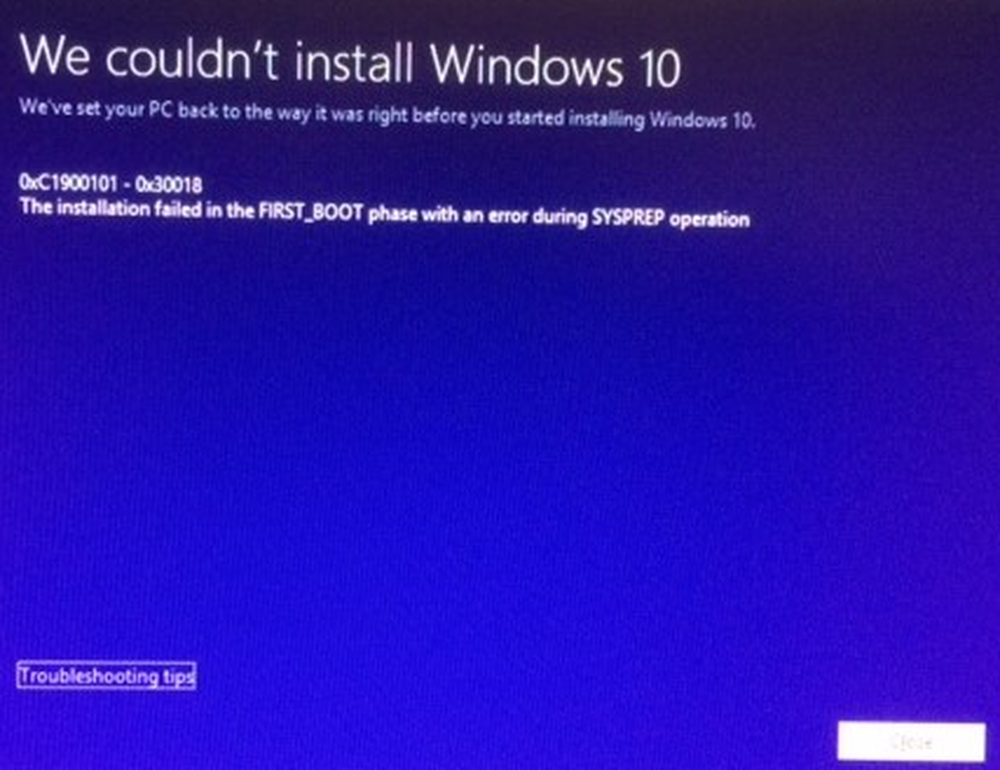Windows 10 mislykkes i å starte opp; Automatisk oppstart Reparasjon, Oppdater, Tilbakestill PC svikter også
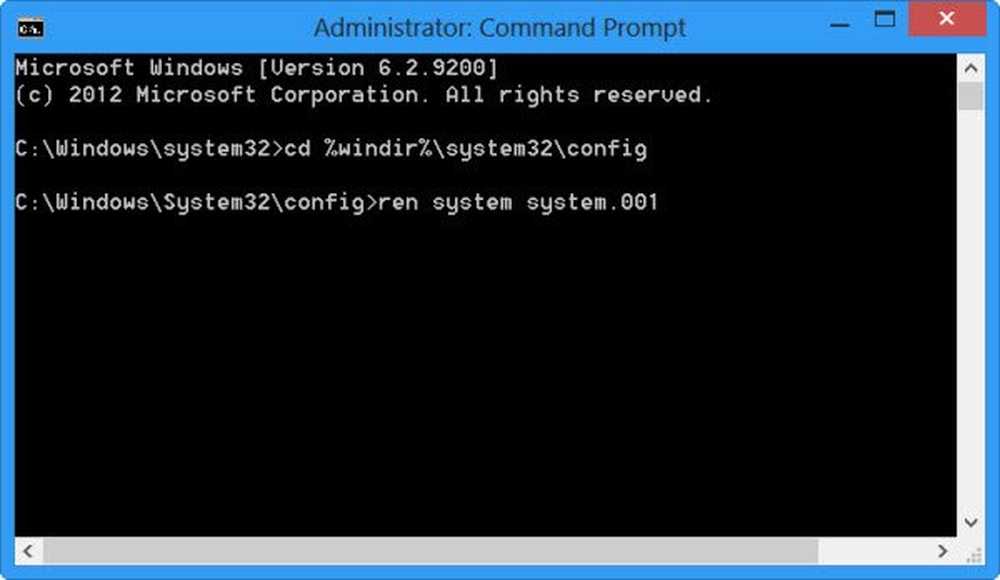
Hvis din Windows 10/8 mislykkes i å starte opp, vil den starte Automatisk oppstartreparasjon, for å forsøke å reparere Windows. Hvis automatisk reparasjon også feiler, vil du ønske å bruke Oppdater PCen eller Tilbakestill PC-alternativet. For å gjøre det, velger du Avanserte alternativer> Feilsøking> Tilbakestill eller Oppdater.
Windows 10 mislykkes i å starte opp
Nå selv om Oppdater PCen din eller Tilbakestill PCen Alternativer mislykkes, du vil bli returnert til WinRE-skjermen. En slik situasjon kan oppstå hvis Windows-registeret har blitt skadet eller skadet.
Oppdater eller Tilbakestill PC mislykkes etter at automatisk oppstart reparasjon mislykkes
I et slikt tilfelle anbefaler KB2823223 at du prøver følgende:

Fra WinRE-skjermen velger du Feilsøking> Avanserte alternativer.

Under Avanserte alternativer> Kommandoprompt.

Bruk CD-kommandoen og endre katalogen til \ Windows \ System32 \ config mappe som følger:
- Type cd% windir% \ system32 \ config og trykk Enter.

Nå skal du omdøpe System- og Programvareregisteret til System.001 og Software.001. For å gjøre dette, skriv følgende kommando etter hverandre og trykk Enter:
- ren system system.001
- ren programvareprogramvare.001
Hvis du vil bruke Refresh din PC, kan du bare gi nytt navn til System-hive. Men i så fall, hvis programvaren din er korrupte, kan du kanskje ikke bruke alternativet Oppdater din PC. I slike tilfeller må du kanskje også omdøpe programvaren. Når du omdøper programvaren, vil du ikke kunne bruke Oppdater PCen, men bare tilbakestill PC-alternativet.
Til slutt, skriv Avslutt for å lukke kommandoprompt.
Start PCen på nytt til skjermbildet Automatisk reparasjon.
Velg> Avanserte alternativer> Feilsøking> "Tilbakestill PCen" eller "Tilbakestill PCen", som du ønsker.
Det skal fungere!
Denne prosedyren vil også hjelpe deg hvis du mottar et Det oppstod et problem ved å tilbakestille PC-feilmeldingen når du bruker alternativet Tilbakestill denne PC-en.
Hvis kommandoene for å gi nytt navn til programvarenes bivirkninger mislykkes og du mottar Prosessen kan ikke få tilgang til filen fordi den brukes av en annen prosess feil, så foreslår jeg at du starter opp fra installasjonsmediet ditt og kjører kommandoene. Når du kommer til Fiks datamaskinen din skjerm, velg Feilsøking> Avanserte alternativer> Kommandoprompt og kjør deretter kommandoene.
Automatisk oppstartreparasjon kunne ikke reparere PCen
Hvis Automatisk reparasjon mislykkes, og du får en feilmelding Automatisk reparasjon kunne ikke reparere PCen din, Du må kanskje sjekke loggfilen på:
C: \ Windows \ System32 \ Loggfiler \ Srt \ SrtTrail.txt
Dette innlegget vil hjelpe deg hvis Windows står fast i en endeløs omstartsløyfe.
TIPS: Les om de avanserte oppstartsmodusene og hvordan du starter Windows 10 direkte til skjermbildet Avansert oppstartsinnstillinger.